Installa e configura DenyHosts su Ubuntu
DenyHosts è uno script Python che consente o nega l'accesso al server SSH utilizzando /etc/hosts.allow e /etc/hosts.nega file di sistemi operativi basati su Linux, Mac o BSD.
In questo articolo, ti mostrerò come installare DenyHosts su Ubuntu e come configurarlo. Iniziamo.
Installazione di DenyHosts
Per far funzionare DenyHosts, devi avere il server SSH installato sulla tua macchina Ubuntu. Il server SSH è disponibile nel repository ufficiale dei pacchetti di Ubuntu.
Per prima cosa aggiorna la cache del repository dei pacchetti usando il seguente comando:
$ sudo apt-get update
Per installare il server SSH, esegui il seguente comando.
$ sudo apt-get install openssh-server -yInstalla DenyHosts UbuntuInstalla DenyHosts UbuntuInstalla DenyHosts Ubuntu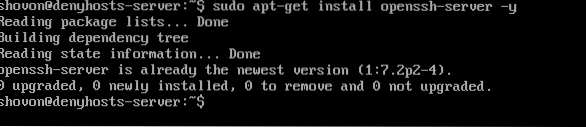
DenyHosts è disponibile anche nel repository ufficiale dei pacchetti Ubuntu. Per installare DenyHosts, esegui il seguente comando.
$ sudo apt-get install requirehosts
Premi 'y' e poi premi
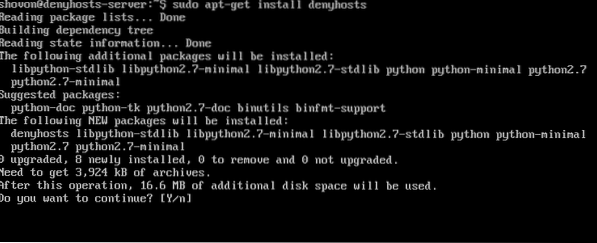
DenyHosts dovrebbe essere installato.
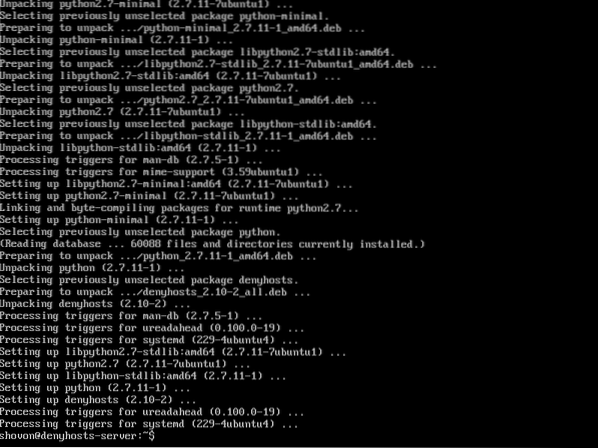
Configurazione di DenyHost
Il file di configurazione di DenyHosts in Ubuntu è /etc/denyhosts.conf
Per modificare il file di configurazione di DenyHosts, esegui il seguente comando:
$ sudo nano /etc/denyhosts.confO
$ sudo vim /etc/denyhosts.confEcco come appare il file di configurazione di DenyHosts.
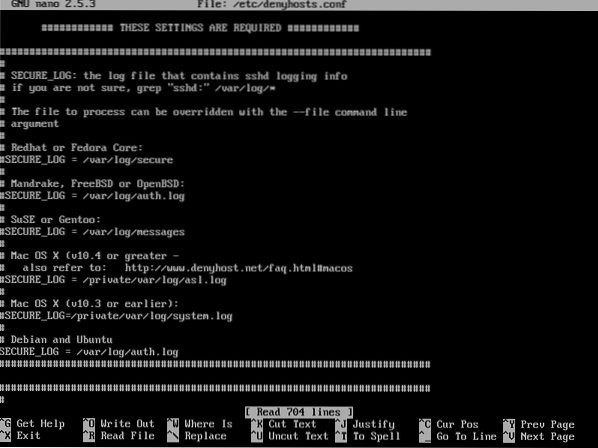
Ora diamo un'occhiata ad alcune delle proprietà nel file di configurazione di DenyHosts e come funzionano.
DENY_THRESHOLD_INVALID
Questa opzione è responsabile del blocco degli accessi SSH per gli account utente che non esistono nel sistema. Il valore predefinito è 5. Ciò significa che, supponiamo che qualcuno stia cercando di accedere al server SSH come nomi utente indovinati diversi different. Se il tentativo è in totale più di 5 volte, l'indirizzo IP del computer che sta tentando di stabilire una connessione verrà aggiunto a /etc/hosts.negare il file, quindi il computer non sarà in grado di connettersi al server SSH finché non verrà rimosso da /etc/hosts.nega file.
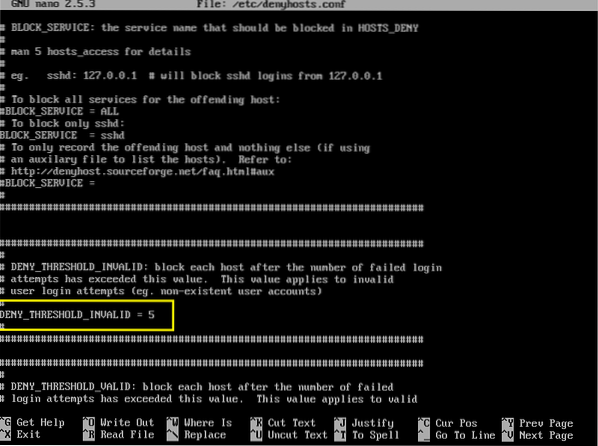
Puoi vedere dallo screenshot qui sotto che l'indirizzo IP del mio server denyhosts è 192.168.10.66
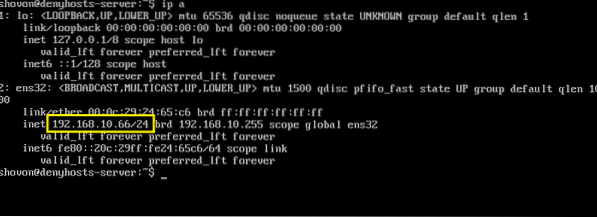
L'indirizzo IP dell'altro computer che proverò a connettere al server denyhosts è 192.168.10.92
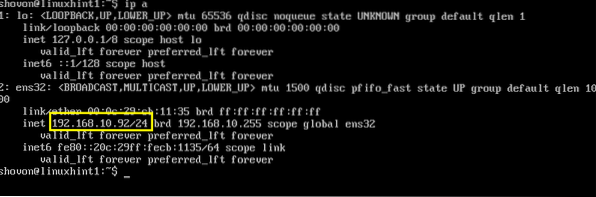
Ora proverò a connettermi al server come baduser. Notare che l'utente baduser non esiste nel allowhosts-server.
$ ssh [email protected]Come puoi vedere, ho provato ad accedere 3 volte e ogni tentativo è fallito.
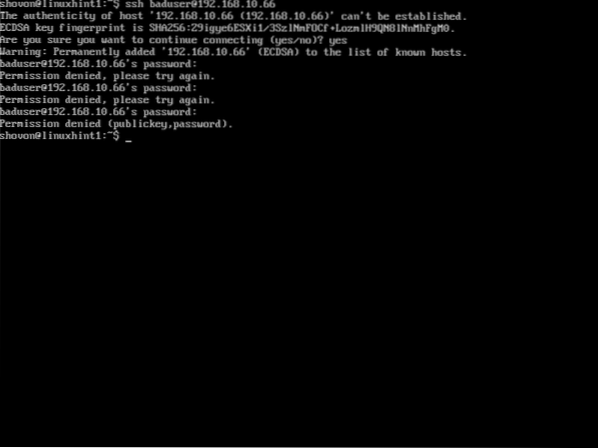
Sto provando serveral più volte. Come puoi vedere, il 6questo tentativo, ricevo il messaggio "Connessione chiusa dall'host remoto". Significa che il mio indirizzo IP è stato bloccato da DenyHosts.

Ora se leggi il contenuto di /etc/hosts.negare il file con il seguente comando:
$ sudo cat /etc/hosts.negareDovresti vedere l'indirizzo IP del computer su cui hai provato ad accedere come utente inesistente baduser lì. Quindi DenyHosts funziona perfettamente.
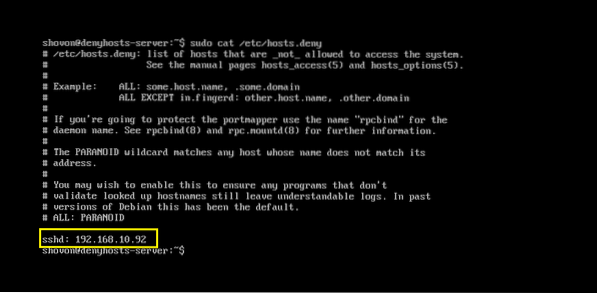
DENY_THRESHOLD_VALID
Questa opzione è uguale a DENY_THRESHOLD_INVALID. L'unica differenza è che DENY_THRESHOLD_VALID si applica agli utenti esistenti sulla macchina del server allowhosts. Cioè, se i tentativi di accesso per gli utenti esistenti falliscono 10 volte (il valore predefinito), l'indirizzo IP della macchina che tenta di stabilire una connessione verrà aggiunto a /etc/hosts.nega file. Quindi la macchina che tenta di connettersi non sarà più autorizzata a connettersi al server.
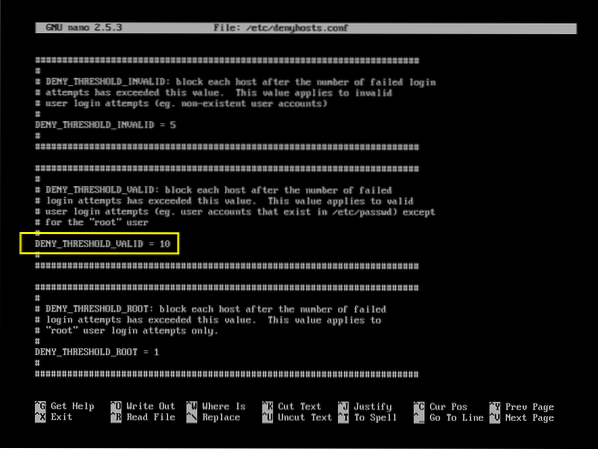
DENY_THRESHOLD_ROOT
Come le altre due opzioni. Ma si applica solo all'accesso root non valido. Il valore predefinito è 1. Significa che se qualcuno tenta di connettersi al server denyhosts come root e fallisce una volta, il suo indirizzo IP verrà aggiunto a /etc/hosts.nega file. Quindi non sarà più in grado di connettersi al server.
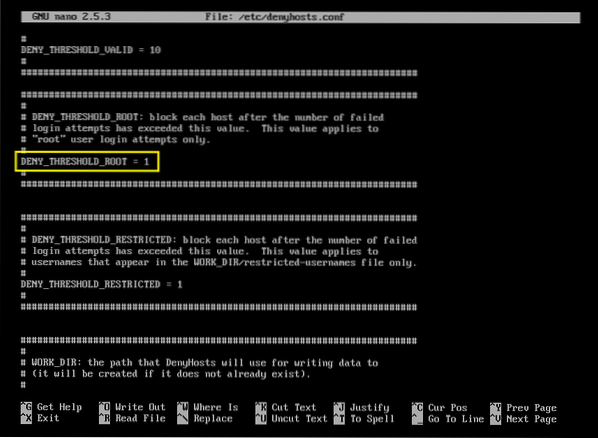
HOSTNAME_LOOKUP
Per impostazione predefinita, su Ubuntu, DenyHosts non risolverà i nomi host. Cioè, gli indirizzi IP non verranno convertiti in nomi host. Ma se hai bisogno di risolvere i nomi host nell'indirizzo IP e così via, imposta HOSTNAME_LOOKUP su YES e salva il file.
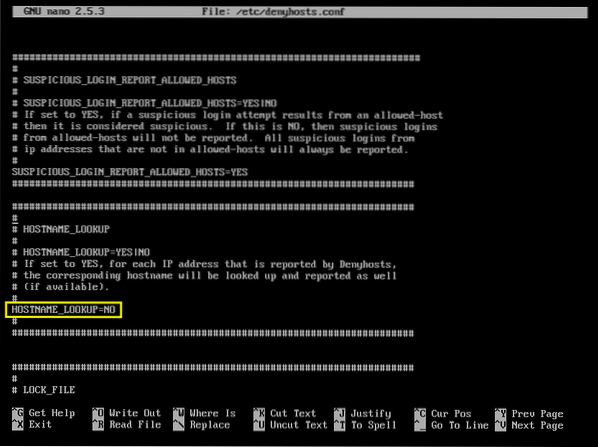
AGE_RESET_VALID
AGE_RESET_VALID indica a DenyHosts dopo quanto tempo i tentativi di accesso non riusciti per l'utente esistente verranno reimpostati su 0. Il valore predefinito è 5 giorni. Cioè, se qualcuno prova ad accedere il giorno 1, e poi aspetta 5 giorni e prova ad accedere di nuovo, DenyHosts non lo metterà su /etc/hosts.nega file.
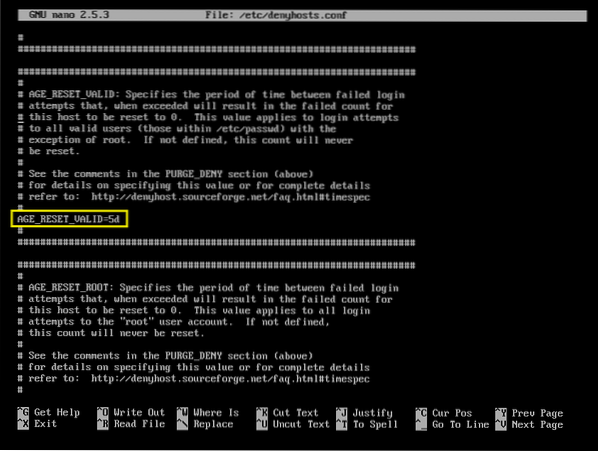
AGE_RESET_ROOT
Uguale a AGE_RESET_VALID ma si applica solo agli accessi root non validi. Il valore predefinito è 25 giorni.
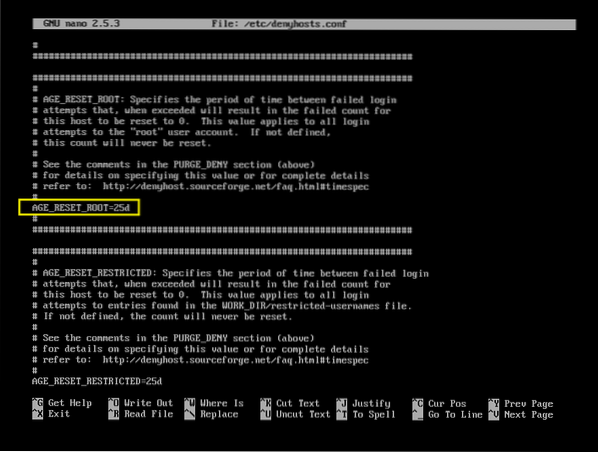
AGE_RESET_INVALID
Uguale a AGE_RESET_VALID, ma si applica solo ai tentativi di accesso non riusciti di utenti non esistenti della macchina del server allowhosts.
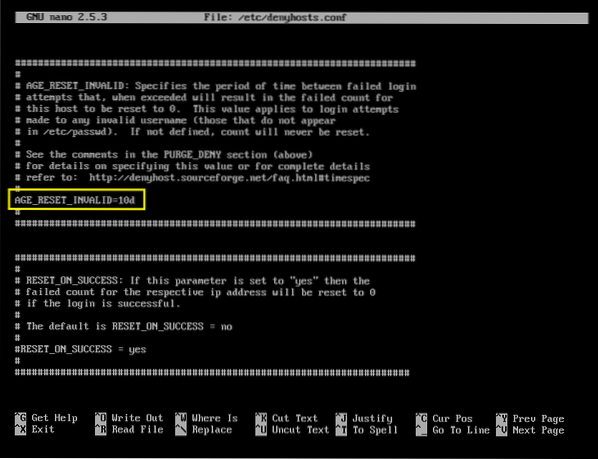
Ci sono più opzioni. Ma questi sono fuori dallo scopo di questo articolo. Si prega di dare un'occhiata al sito web ufficiale di DenyHosts all'indirizzo http://denyhosts.sourceforge.rete per ulteriori informazioni.
Ecco come installi e configuri DenyHosts su Ubuntu. Grazie per aver letto questo articolo.
 Phenquestions
Phenquestions


